인텔리제이 얼티메이트 학생 인증 무료사용 방법
이전 버전에서 무료 버전인 IntelliJ Community 버전을 설치 해보았다.
Community 버전과 Ultimate 버전은 다음과 같이 기능 차이가 있다.

기능이 풍부한 Ultimate 버전을 사용하려면 유료 라이센스를 구입해야 한다.
다만 아직까진 학생들에게는 무료로 사용할 수 있는 라이센스를 제공하고 있다.
학생 인증을 통하여 무료로 사용할 수 있다고 하여 학생 인증방법을 포스팅 해보려 한다.

1. 인증 페이지 접속
▶ 1. JetBrains 사이트 접속
※ Jet Brains의 학생 인증 관련 계속 바뀌고 있고, 앞으로도 UI는 바뀔 수 있으니 다음 url로 직접 접속 하여 인증 하기 클릭 하도록 하자.
www.jetbrains.com/community/education/#students
- 하단으로 내려가 "Apply now" 클릭

▶ 2. 정보 입력 및 신청
- 인증을 위한 정보를 입력한다.
- Email address에 학교 이메일 계정 입력 (ex id@ssu.ac.kr)
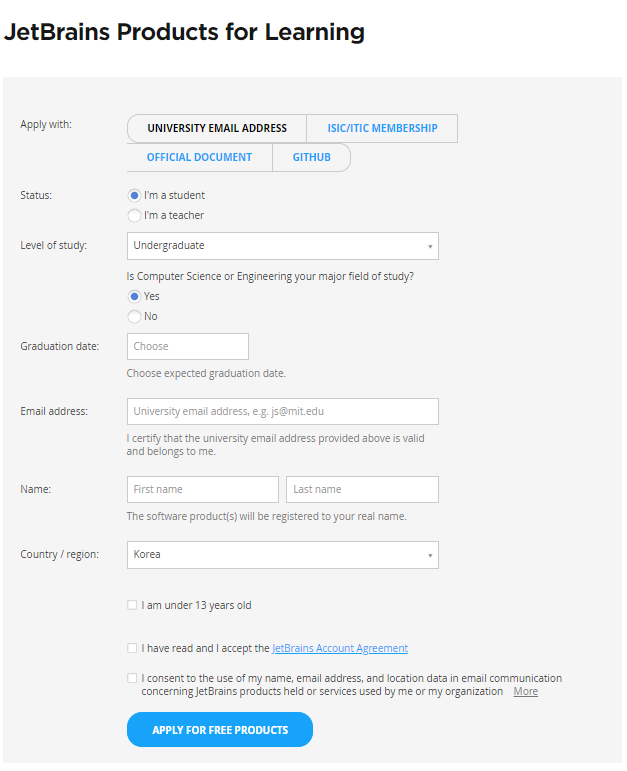
- 다음과 같은 화면과 함께 학교 이메일주소로 인증 메일을 받아 볼 수 있다.
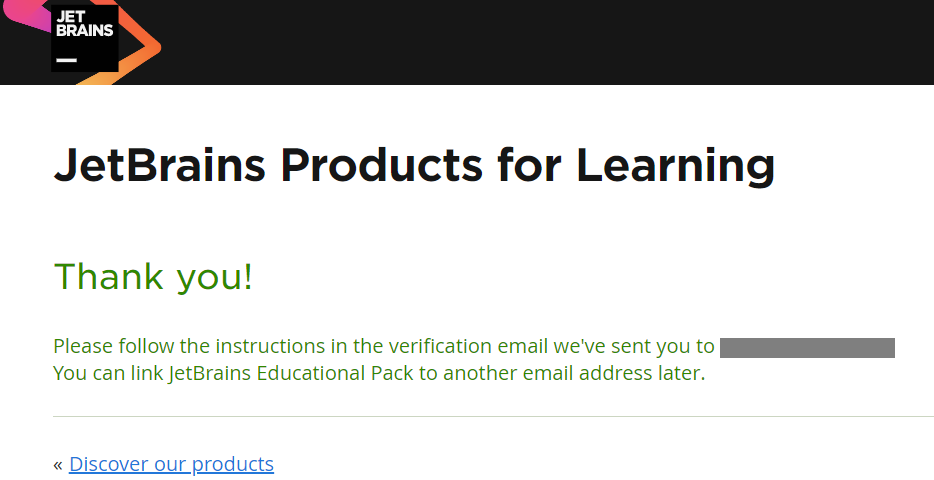
2. 학생 인증 처리
▶ 1. 학교 이메일 확인
- 입력한 학교 이메일 주소로 로그인하여 인증메일을 확인 한다.
- "Confirm Request" 클릭

▶ 2. JetBrains 최종 인증
- "JetBrains Account" 사이트 창이 열리고, 맨 아래로 스크롤 후 활성화된 "I Accept"를 클릭한다.

- 회원 가입이 되어있지 않은 경우 우측 하단에 이메일을 입력 후 "Sign Up"을 클릭하여 회원 가입을 진행 한다.

- 회원 가입 완료 문구를 확인 후 가입한 이메일을 확인해 보자.

- 이메일 내용중 "Confirm your account" 클릭

- 나머지 정보를 입력하여 회원 가입을 마무리 한다.
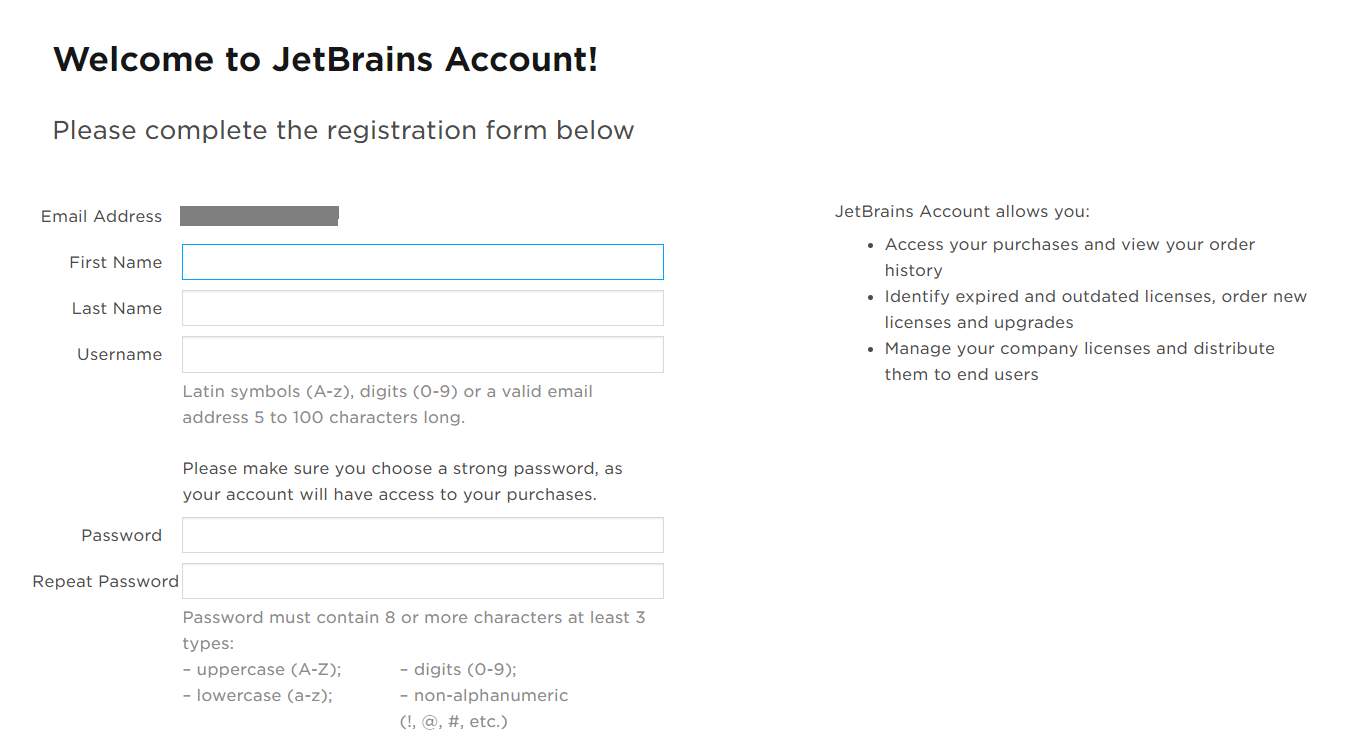
- 이후 로그인 하여 확인 해 보면 학생 인증이 완료, 라이센스가 발급 된 것을 확인할 수 있다.


3. 다운로드 및 실행
▶ 1. IntelliJ IDEA 다운로드
- 다운로드 사이트 접속
https://www.jetbrains.com/idea/download/#section=windows
- Ultimate 버전 다운로드 하여 설치 한다. (또는 Zip 파일로 다운로드하여 압축 해제 한다.)

- 설치 방법은 다음 포스팅 참고
https://goddaehee.tistory.com/195
▶ 2. 최종 실행 및 인증
- 설치 또는 압축 해제 하여 IntelliJ를 실행 하자.
- 최초 인증 계정 정보만 입력하면 인증이 완료 된다.
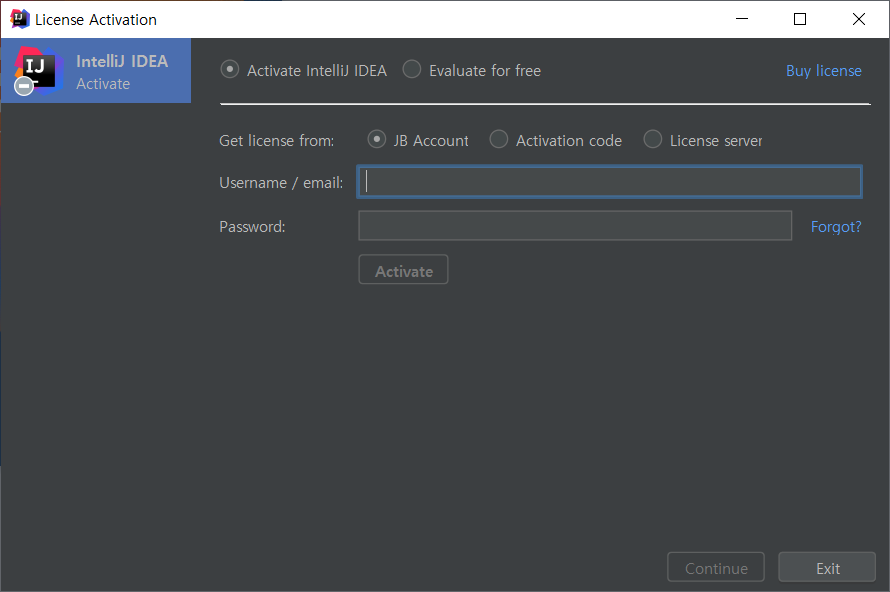
이로써 인텔리제이 학생 인증이 완료 되었다.
혹시라도 학교 E-mail에서 Jetbrains의 자동 메일이 필터 되어 걸러진다면,
GitHub 학생인증이 되어있다면, 연동하여 인텔리 제이 학생인증을 완료할 수도 있다.